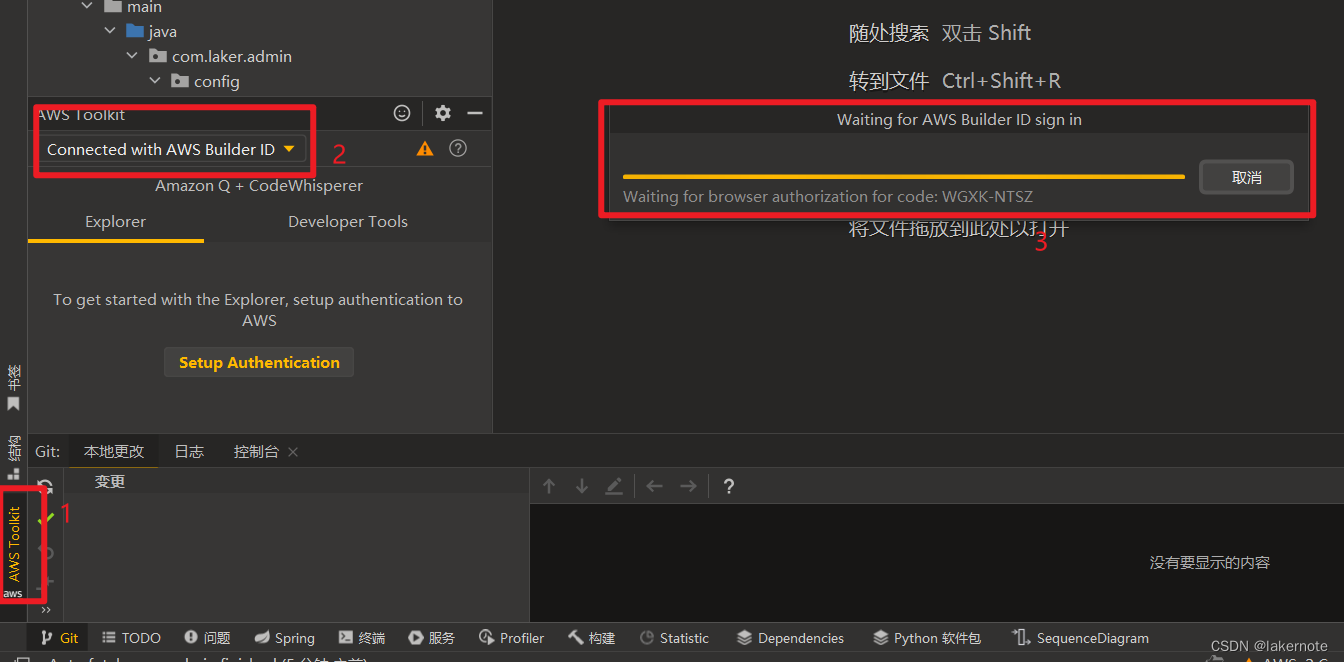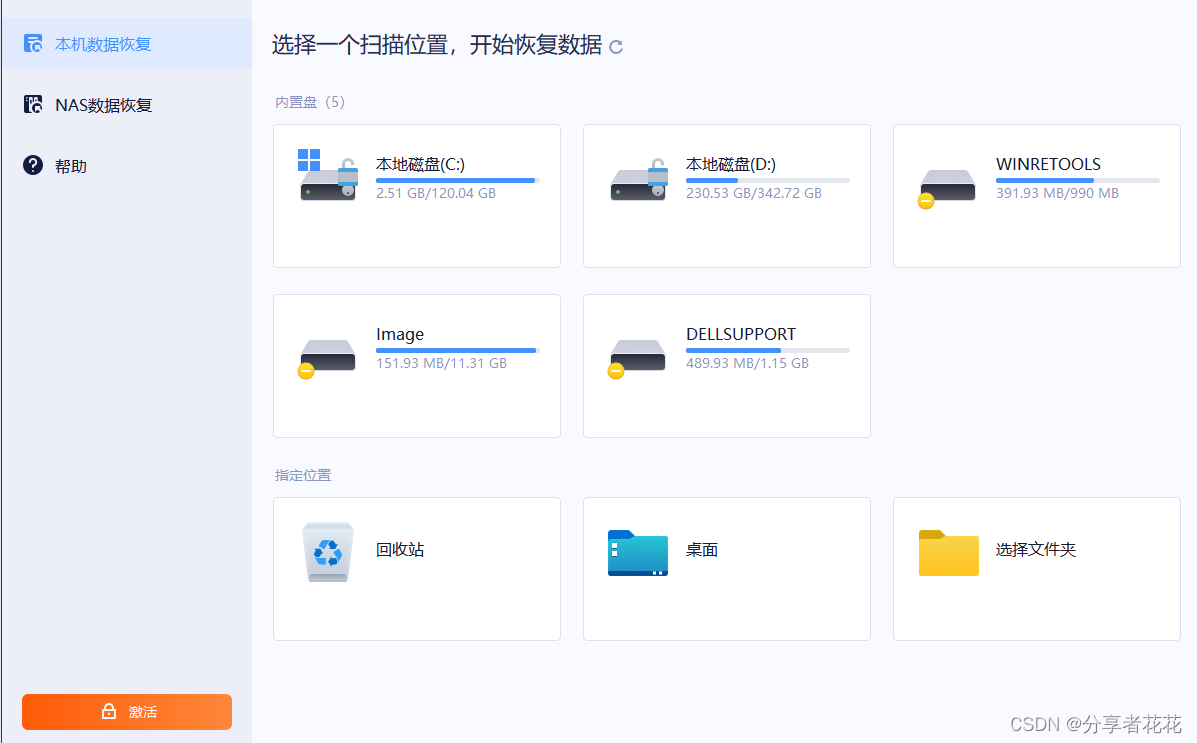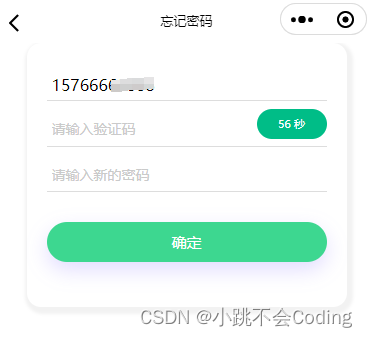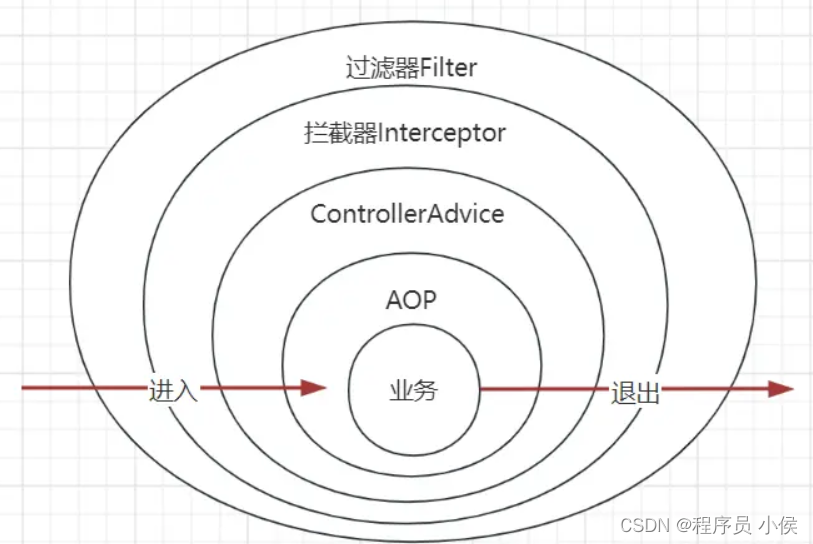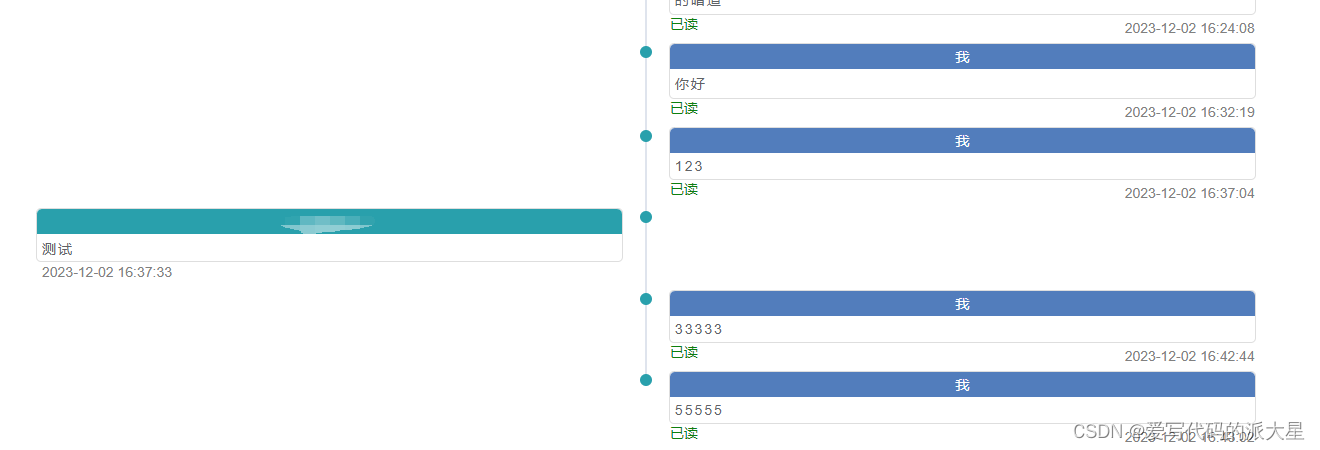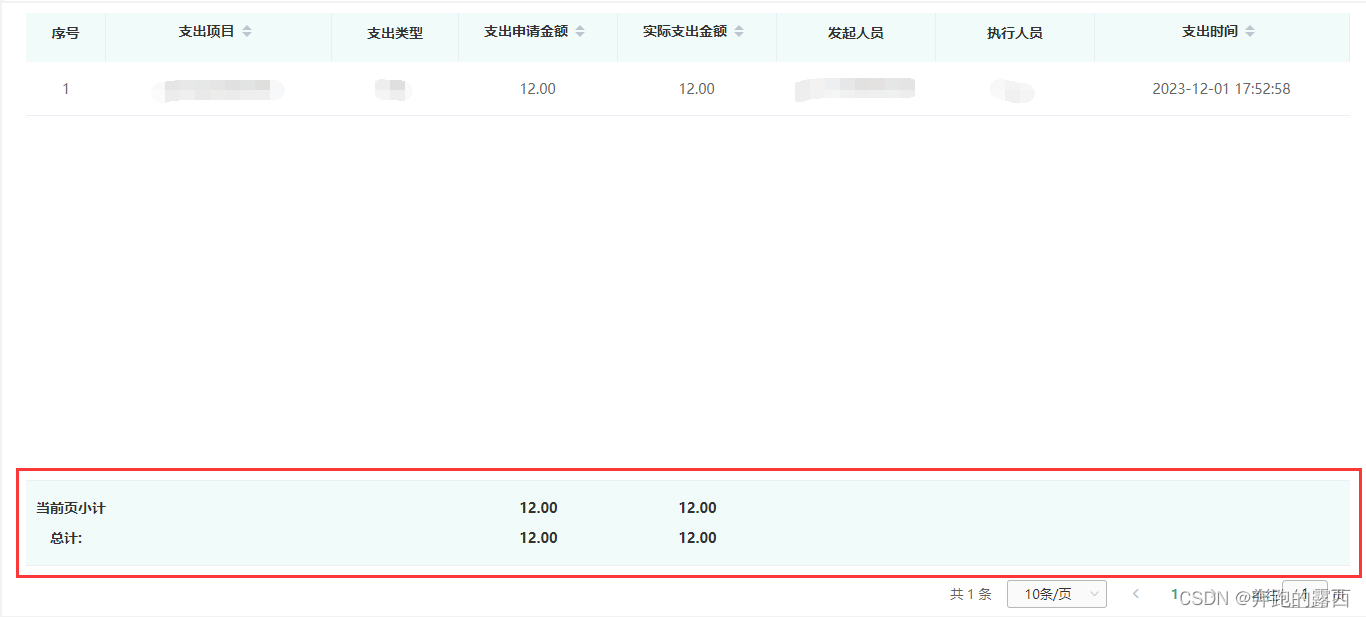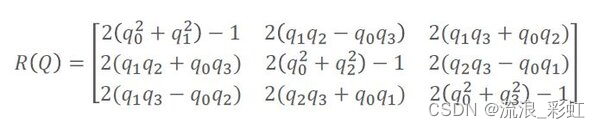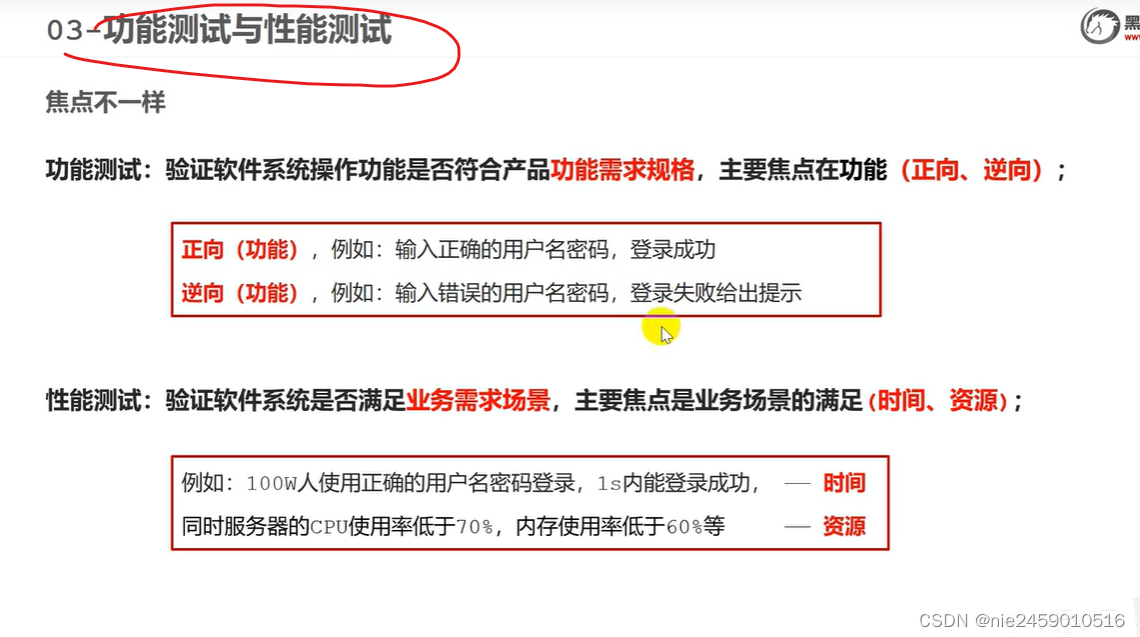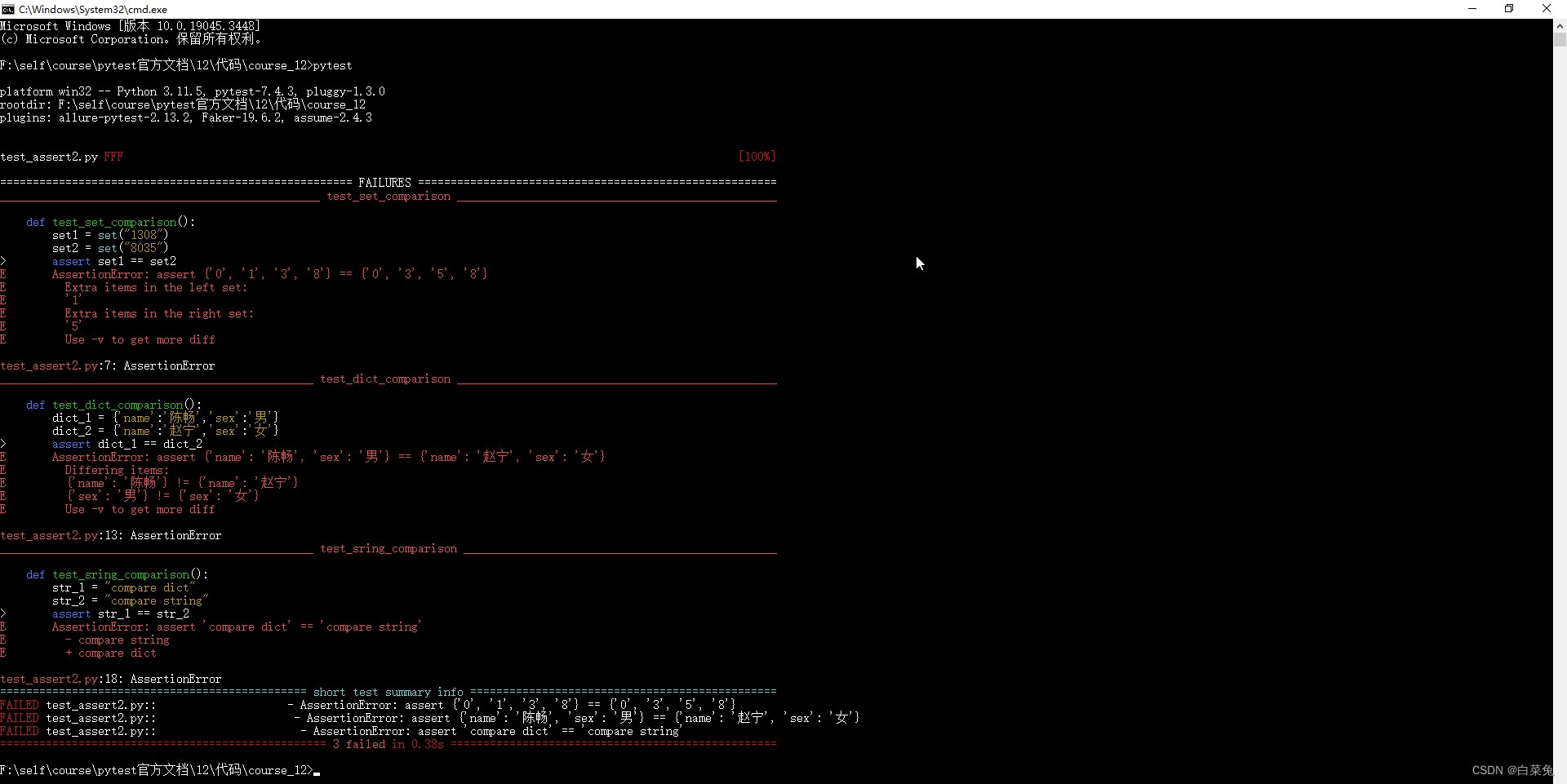“苹果电脑可以录屏吗?老师布置了一份作业,需要用到视频作为材料,现在我找到素材了,但是不知道怎么录制下来,非常头疼,大家知道苹果电脑怎么使用录屏功能吗?”
苹果电脑一直以其出色的性能和简洁的操作界面而备受用户青睐。在日常工作和创作中,录屏功能是一项强大的工具,有助于分享操作步骤、演示内容或记录精彩瞬间。本文将深入探讨两种苹果电脑录屏的方法,为用户提供全面的录屏解决方案。

苹果电脑录屏方法1:QuickTime Player
QuickTime Player是苹果设备自带的一款多媒体播放器,同样具备录屏功能。以下是使用QuickTime Player进行苹果录屏的步骤:
第1步:点击桌面左上角的“启动台”,找到QuickTime Player并打开。
第2步:点击QuickTime Player窗口顶部的“文件”菜单,在弹出的菜单中,选择“新建屏幕录制”。点击屏幕录制按钮(一个圆点内的圆圈),根据需要,您可以选择全屏录制或自定义录制区域,然后点击屏幕录制按钮旁边的下拉菜单,选择麦克风输入。

第3步:点击“录制”按钮,QuickTime Player将开始录制屏幕。录屏结束时点击屏幕顶部的红色计时器,然后点击“停止”,录制的视频将自动保存到“影片”文件夹。
苹果电脑录屏方法2:专业录屏软件
虽然QuickTime Player的录屏功能可以满足基本需求,但如果您需要一款功能更丰富的苹果电脑录屏软件,推荐使用数据 蛙录屏软件,它可以录制苹果电脑上任意内容,包括窗口、桌面、网页、应用界面等。
它拥有多种录制模式,包括摄像头录制、音频录制、窗口录制等,支持无水印录制,可以根据个人需求,自定义视频水印的位置和大小。下面是录制苹果电脑屏幕的操作步骤:
演示机型:MacBook Air:13.3寸 M1
系统版本:Windows 10
软件版本:数据 蛙录屏软件1.1.8
第1步:访问数据 蛙录屏软件官网下载适用于苹果设备的版本,根据提示完成安装,进入软件,在众多录制模式中,选择视频录制。

第2步:进入之后,您可以选择全屏录制或区域录制,如果您只想要录制电脑内部声音,开启系统声音就可以了。

第3步:点击下方计划任务按钮,可以添加一个视频录制任务,设置好录制的时间和日期,软件就会自动开启录屏。

第4步:录制完成后,视频将自动弹出预览,你可以查看录制的视频,并对视频进行简单的修剪。

苹果电脑录屏总结
在本文中,我们介绍了两种苹果电脑录屏的方法。苹果电脑内置的录屏功能为用户提供了简单而有效的录制工具,而数据 蛙录屏软件则为用户提供了更多高级功能,使录制和编辑更加灵活。
无论是简单的录制操作步骤,还是需要更多创意和专业性的录制需求,这两种工具都能够满足用户的期望,帮助他们轻松实现屏幕录制的目标。希望通过本文的介绍,用户能更好地利用这些工具,提高工作和创作效率。
文章推荐:
苹果录屏功能在哪?提升你的使用体验![]() https://blog.csdn.net/shujuwa__net/article/details/134775597?spm=1001.2014.3001.5501
https://blog.csdn.net/shujuwa__net/article/details/134775597?spm=1001.2014.3001.5501
电脑录屏没有声音?深入解析问题根源!![]() https://blog.csdn.net/shujuwa__net/article/details/134776076?spm=1001.2014.3001.5502
https://blog.csdn.net/shujuwa__net/article/details/134776076?spm=1001.2014.3001.5502
音频录制软件哪个好?帮助你找到最合适的一款![]() https://blog.csdn.net/shujuwa__net/article/details/134776543?spm=1001.2014.3001.5502
https://blog.csdn.net/shujuwa__net/article/details/134776543?spm=1001.2014.3001.5502